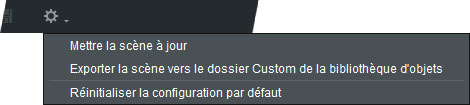Il est possible d’adapter la disposition des outils et des panneaux à vos besoins, et réorganiser ainsi l’espace de travail d’APCRender+. Les modifications de l’espace de travail sont automatiquement enregistrées dans le programme, et prises en compte à chaque nouvelle session d’utilisation.
La commande Réinitialiser la configuration par défaut permet d’annuler toutes les modifications de l’espace de travail.
Le déplacement des outils #
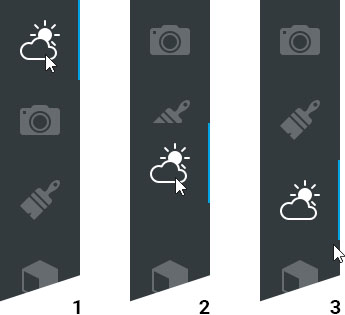
- Cliquez sur l’outil à déplacer.
- Tout en maintenant la pression sur le bouton gauche de la souris, faites glisser l’icône d’outil dans la colonne jusqu’à l’endroit souhaité.
- Une fois l’outil en place, relâchez le bouton gauche de la souris.
Le déplacement de la colonne d’outils #
La colonne d’outils peut être déplacée à droite de l’espace de travail (voir : Déplacer tous les panneaux).
Le déplacement des panneaux de réglages #
Les panneaux de réglages peuvent être déplacés à droite de l’espace de travail, ou répartis de part et d’autre.
Déplacer un panneau #
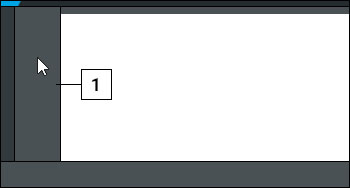
- Cliquez sur le panneau à déplacer.
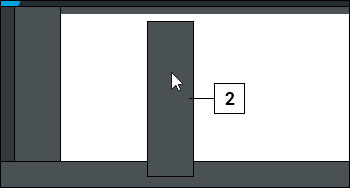
- Tout en maintenant la pression sur le bouton gauche de la souris, faites glisser le panneau vers la droite de l’espace de travail.
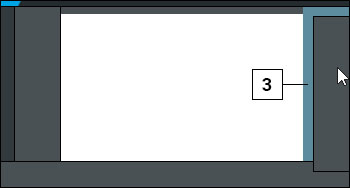
- Une fois au bord de l’espace de travail, la zone d’ancrage s’affiche en surbrillance bleue.
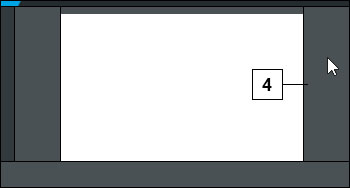
- Relâchez le bouton gauche de la souris pour ancrer le panneau à son nouvel emplacement.
Note :
Si vous déposez le panneau ailleurs que sur une zone d’ancrage, celui-ci restera flottant au premier plan de l’espace de travail.
Déplacer plusieurs panneaux #
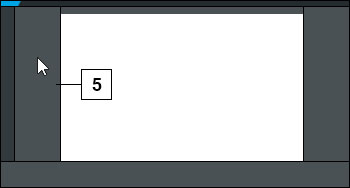
- Sélectionnez un deuxième panneau (voir : Déplacer un panneau)
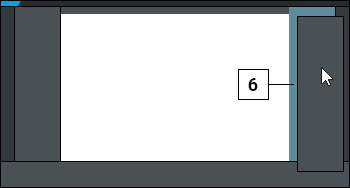
- Faites glisser le panneau jusqu’à la zone d’ancrage s’affichant en surbrillance bleue.
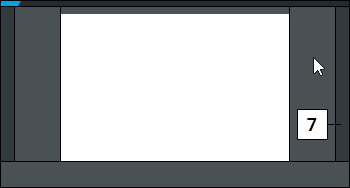
- Une fois ce panneau ancré au-dessus du précédent, une nouvelle colonne d’outils s’affiche à droite de l’espace de travail. Elle intègre les icônes des outils correspondants aux panneaux déplacés.
Note :
Il est également possible de réorganiser la disposition des outils de la nouvelle colonne (voir : Déplacement d’outils).
Déplacer tous les panneaux #
Le déplacement de tous les panneaux de réglages vers la droite de l’espace de travail entraîne aussi celui de la colonne d’outils.
Voir aussi : Déplacer un panneau
Voir aussi : Déplacer plusieurs panneaux
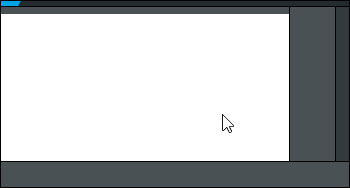
Restauration de l’espace de travail par défaut #
Deux méthodes permettent de restaurer l’espace de travail par défaut du programme :
- En refaisant glisser manuellement tous les panneaux de réglages de la droite vers le bord gauche de l’espace de travail.
- En cliquant sur la commande Réinitialiser la configuration par défaut se trouvant dans le menu Options (Options > Réinitialiser la configuration par défaut).